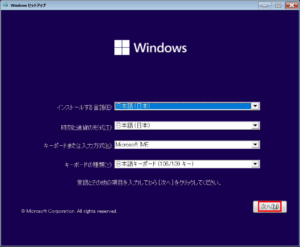Windows10のサポート終了が近づいてきた。
後期高齢者には今更Windows11でも無いかと思っていたが、最後の悪あがきで、Windows11プレインストール済みの中古のPCを購入した。
「Intel Core i5-8400」搭載の「THIRDWAVE-Magnate-EMM041」と言うミニタワー型のPCで、16Gのメモリ実装。
自分の寿命が尽きるまでは、十分、働いてくれそう・・・
Windows11対象外の古いPCへWindows11をインストールした
USBインストーラーを使ったWindows11クリーンインストールメモ
Windows11のUSBインストーラを作成し、USBから起動。
下図の画面が表示されたらShiftキー+F10を押して「コマントプロンプト」を開く。
regedit.exeを実行する。
HKEY_LOCAL_MACHINE\SYSTEM\Setupに移動する。
新しいキー「LabConfig」を作成する。
「Labconfig」の下に2つの新しいエントリーを作成する。
BypassTPMCheck=dword:00000001
BypassSecureBootCheck=dword:00000001
「×」を押して「コマントプロンプト」を閉じる。
「今すぐインストール(I)」するとインストールできた。
「VAIO type P」でWindows10アップデート
「SONY VAIO type P」でWindows10が「1803」を最後にアップデートできなくなっていた。
もともと「Windows Vista」対応のパソコンをInsider Programを利用して無理やり「Windows10」にアップデートしていたので、遂にアップデート対象外になってしまったのかと諦めていた。
ところがつい先日、ネットで何気なくbiosアップデートの情報に触れ、 パーソナルコンピューター VAIOのページから「R2073U3」のアップデートプログラムをダウンロードしてBIOSバージョンアップを実施。
その後、Windows10の更新を行ったところ遂にバージョン「1903」OSビルド「18362.116」に更新することができた。
根気よく挑戦してみるものですね。
突然、メール送信がエラーとなって・・・
本日、メール送信すると「ユーザー名xxxx@xxx.so-net.ne.jpでサーバーmail.so-net.ne.jpへのログインに失敗しました。」のポップアップが表示されて送れない現象が発生。
パスワードを再設定しても結果は同じで送信できず。
プロバイダで何かあったのかとお知らせメールを探してみると、「<重要>So-netのメール設定 変更のお願い」を発見。
本文には【送信設定(SMTP)】の項目が・・・
慌ててメーラー(thunderbird)の確認を行うと、認証方法が「暗号化されたパスワード認証」としていたので、「通常のパスワード認証」に変更してめでたく送信可能となった。
プロバイダからのお知らせメールはチェックを確実にしなければ行けないですね。 ^_+
システム領域のHDDをSSDに換装
メインで使用しているPCのHDD(システム領域)をSSDに換装した。
システム領域用のHDDはMARSHAL製「MAL3500SA-W72」(500GB)だが、これをWestern Digal製「WDS500G2B0A-00SM50」(500GB)に置き換えることに。
HDDを丸ごとSSDにコピー(クローン)するため、フリーのソフトを探したが、今まで使用したことのある「EaseUS DiskCopy」はGPT形式でインストールしたシステムのクローンはできないということで、今回は「EaseUS Todo Backup」を用いてクローン化した。
「EaseUS Todo Backup Free」をダウンロードしてメインPCへインストール。
オンラインのままクローン化できるソフトなので、クローン先SSDをUSB接続後にEaseUS Todo Backup Freeを起動。
クローンアイコンをクリックし、ソースディスクとターゲットディスクを指定、画面の指示通りに進めてクローンが開始される。
およそ2時間程度でクローンが完了したので、その後はHDDを取り外し、SSDを装着。
SSDは、2.5インチと3.5インチの2つのドライブを同時に装着可能な「OWL-IE5CB」を使用してPCに装着。
PCの電源を入れ、SSDから起動することを確認して作業完了。
「OWL-IE5CB」前 「OWL-IE5CB」後